پنجرههای وب گردی خود را یکجا ذخیره کنید
bookmark
اگر به دنبال راهی هستید تا پنجرههای وب گردی خود را بهصورت دستهای ذخیره و بازیابی کنید، با ما همراه شوید.
ممکن است برای شما هم پیشآمده باشد که در هنگام وب گردی چندین تب در مورد یک موضوع بازکنید، اما سپس وارد یک موضوع دیگر شده و نیاز داشته باشید که روی مساله جدید متمرکز شوید. در این هنگام نیاز به راهی دارید که بتوانید تبهای بازشده را ذخیره کنید و در هنگام لزوم آنها را بازیابی کنید.
در این مقاله راههایی را معرفی خواهیم کرد که به این هدف در مرورگر فایرفاکس، کروم و ویوالدی دستیابید.افزونههای خاصی برای این منظور ساختهشده اما شما میتوانید بدون استفاده از یک گزینه ثالث از آن استفاده کنید. در اینجا هر دو روش را توضیح خواهیم داد.
فایرفاکس
بدون افزونه:
برای ذخیره صفحههای جستجو در فایرفاکس، سادهترین راه این است که تمام تبها را بهصورت بوکمارک ذخیره کرده و آنها را در یک پوشه خاص در منوی بوک مارک گردآوری کنید. تنها کافی است روی یکی از تبهای بازشده کلیک راست کرده و گزینه “Bookmark All Tabs” را انتخاب کنید.

یک صفحه پاپ آپ باز خواهد شد که در آنجا نام پوشه را انتخاب خواهید کرد. زمانی که کارتان انجام شد روی گزینه “Add Bookmarks” کلیک کنید تا سایر موارد را نیز ذخیره کند.

برای بازیابی این بخشها بر روی آیکون بوک مارک در کنار نوار آدرس کلیک کنید، و روی پوشه موردنظر توقف کنید. سپس گزینه “Open All In Tabs” را مانند تصویر انتخاب کنید.

مدیریت بخش
شما درحالیکه شما الزاما نیاز به شخص ثالث برای ذخیره تبهای مرورگر ندارید، افزونههایی وجود دارد که این روند راکمی آسانتر میکند. یکی از اینها Session Manager است که میتوانید از صفحه افزونههای موزیلا نصب کنید.

زمانی که افزونه نصب شد شما دو گزینه جدید در مرورگر خود مشاهده خواهید کرد.گزینهای که شبیه فلاپی دیسک است برای ذخیره و بازیابی وبگردی شما استفاده میشود و علامت مثبت قرمز (+) برای باز کردن تبها و پنجرههای اخیر است.
بر روی گزینه فلاپی دیسک کلیک کنید تا یک پنجره جدید باز شود و ازآنجا میتوانید نام بخش را تغییر دهید. برای ذخیرهسازی “Save session button” را فشار دهید.

برای باز کردن وب گردی ذخیرهشده بر روی فلش کوچک کنار آیکون دیسک کلیک کنید، سپس گزینه موردنظر خود را بازکنید. این کار تمام پنجرههای بازشده در این بخش را بازخواهید کرد.
save-browser-session-firefox-7
کروم
بدون افزونه
روند ذخیره وب گردی در کروم بدون افزونه مانند فایرفاکس است. میتوانید کنترل + شیفت + D را همزمان فشار دهید و یا اینکه راست کلیک کرده و گزینه “Bookmark All Tabs” را انتخاب کنید.

یک پنجره پاپ آپ خواهید دید که در آن نام پوشه و محل ذخیره را انتخاب میکنید. برای پایان کار گزینه ” Save” را بزنید.

برای باز کردن پنجرههای بستهشده در کروم شما باید مدیریت بوک مارک را با فشار دادن کلیدهای کنترل + شیفت + O بازکرده و روی پوشه موردنظر کلیک راست کنید. درنهایت گزینه موردنظر خود را انتخاب کنید.

با افزونه
یک افزونه جذاب کروم Session Buddy است که از آن میتوان برای ذخیره وب گردی بدون انجام روش خستهکننده بوک مارک استفاده کرد.

زمانی که افزونه را نصب کردید، میتوانید بر روی آیکون افزونه در بالای پنل کلیک کنید که در آنجا گزینههای متعددی را خواهید دید. برای ذخیره وب گردی فعلی خود روی گزینه save در پایین این بخش کلیک کنید و نام موردنظر را نیز وارد کنید.

بخش ذخیرهشده شما در سمت چپ پنجره ظاهر خواهد شد و شما بهراحتی میتوانید آن را انتخاب کنید و سپس روی گزینه پررنگ در پنجره مرورگر و یا فلش برای گزینههای بیشتر کلیک کنید.

ویوالدی
ویوالدی بصریترین راه را برای انجام این کار بدون افزونه دارد. برای ذخیره وب گردی خود شما باید بر روی آیکون ویوالدی کلیک کنید و به بخش ” File -> Save Open Tabs as Session” بروید.

یک بخش جدید روی صفحه ظاهر میشود که در آنجا نام موردنظر خود را وارد میکنید. هر نامی که دوست دارید را وارد کرده و گزینه ” Save” را بزنید.

اکنون شما برای بازیابی یک بخش ذخیرهشده باید روی آیکون ویوالدی کلیک کرده و به مسیر ” File -> Open Saved Session” بروید. سپس بر روی نام بخش موردنظر رفته و گزینه ” Open” را برای بازیابی تمام پنجرهها فشار دهید.
کلیک



 هدفون های جاسوس!!؟
هدفون های جاسوس!!؟ 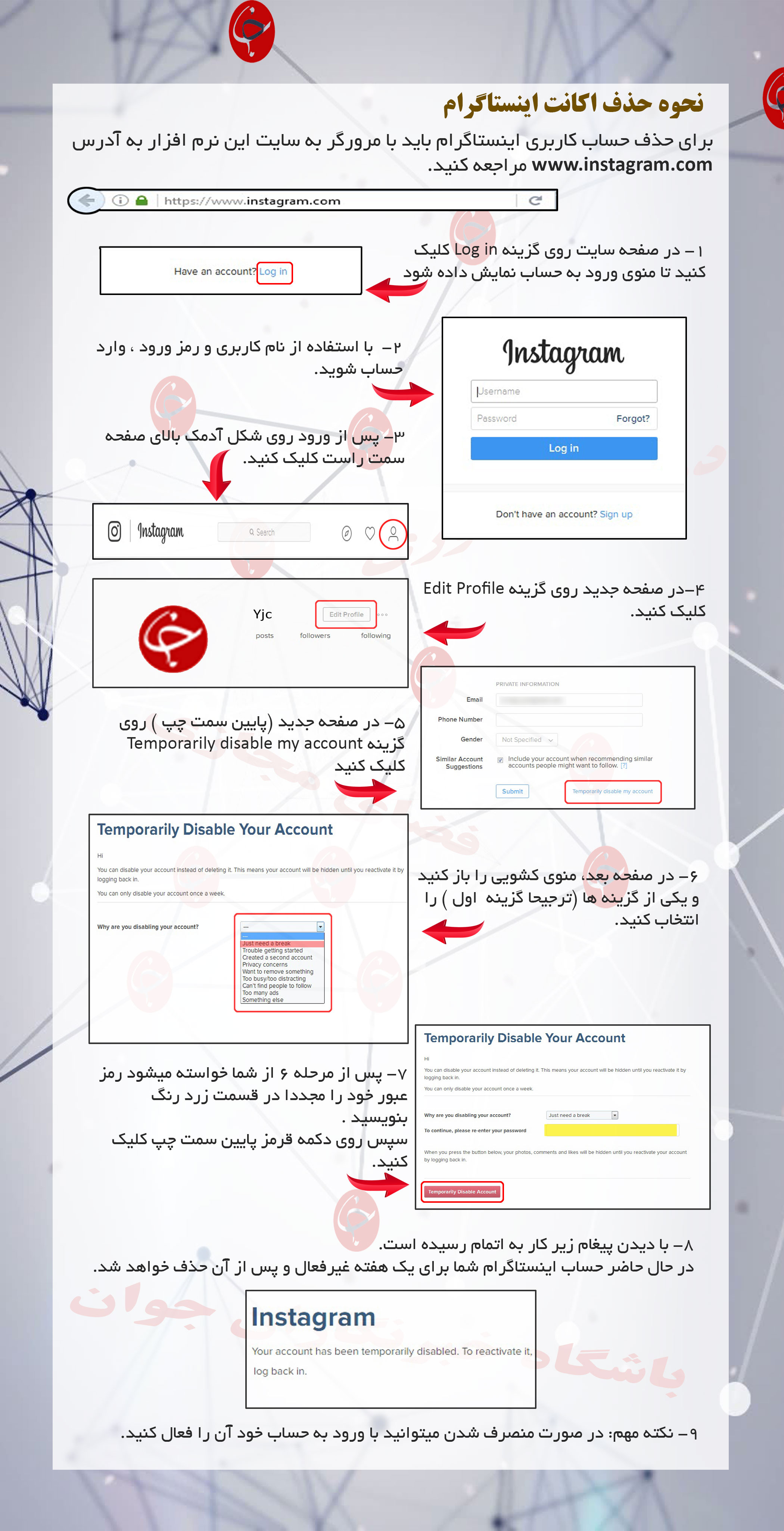 حذف اکانت اینستاگرام
حذف اکانت اینستاگرام  کودکان شناور در فضای مجازی / معرفی ابزارهای فیلترینگ
کودکان شناور در فضای مجازی / معرفی ابزارهای فیلترینگ  هک خودروهای جدید
هک خودروهای جدید 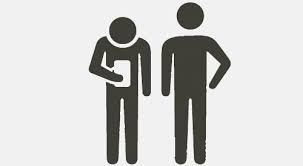 فوبینگ بیماری روانی شبکه های اجتماعی
فوبینگ بیماری روانی شبکه های اجتماعی 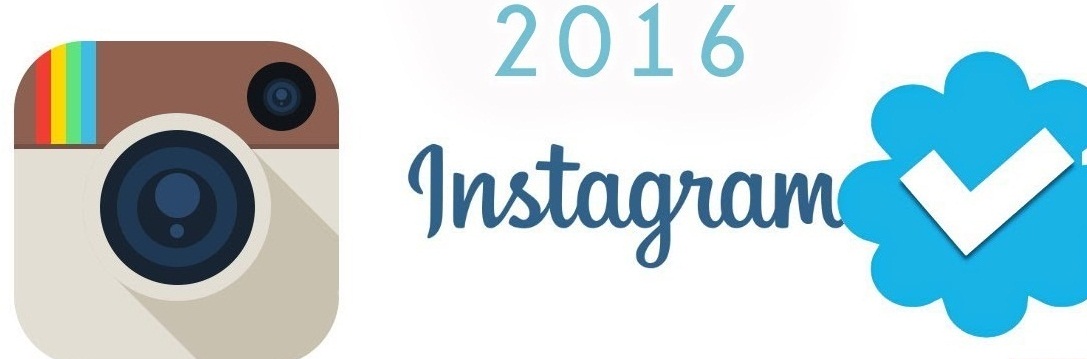 اموزش گرفتن تیک آبی در اینستاگرام
اموزش گرفتن تیک آبی در اینستاگرام 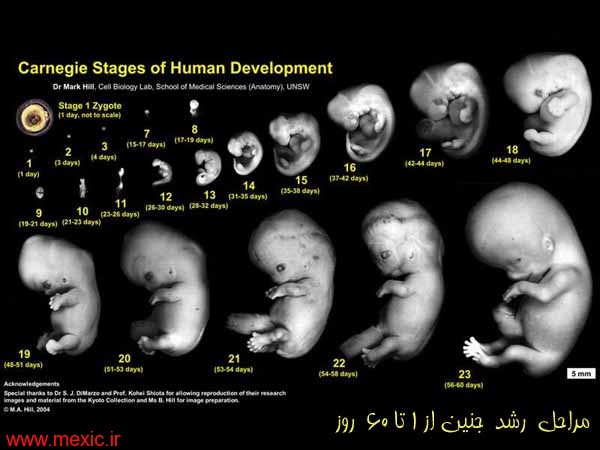 فیلم تشکیل جنین/مراحل لقاح تا رشد جنین
فیلم تشکیل جنین/مراحل لقاح تا رشد جنین شکارچی که شکار شد
شکارچی که شکار شد عصاره گوشت..
عصاره گوشت.. حمله ببر به یک مرد
حمله ببر به یک مرد تفسیر المیزان_جلد_1(استنباط پاسخ آنها از آيه كريمه )
تفسیر المیزان_جلد_1(استنباط پاسخ آنها از آيه كريمه )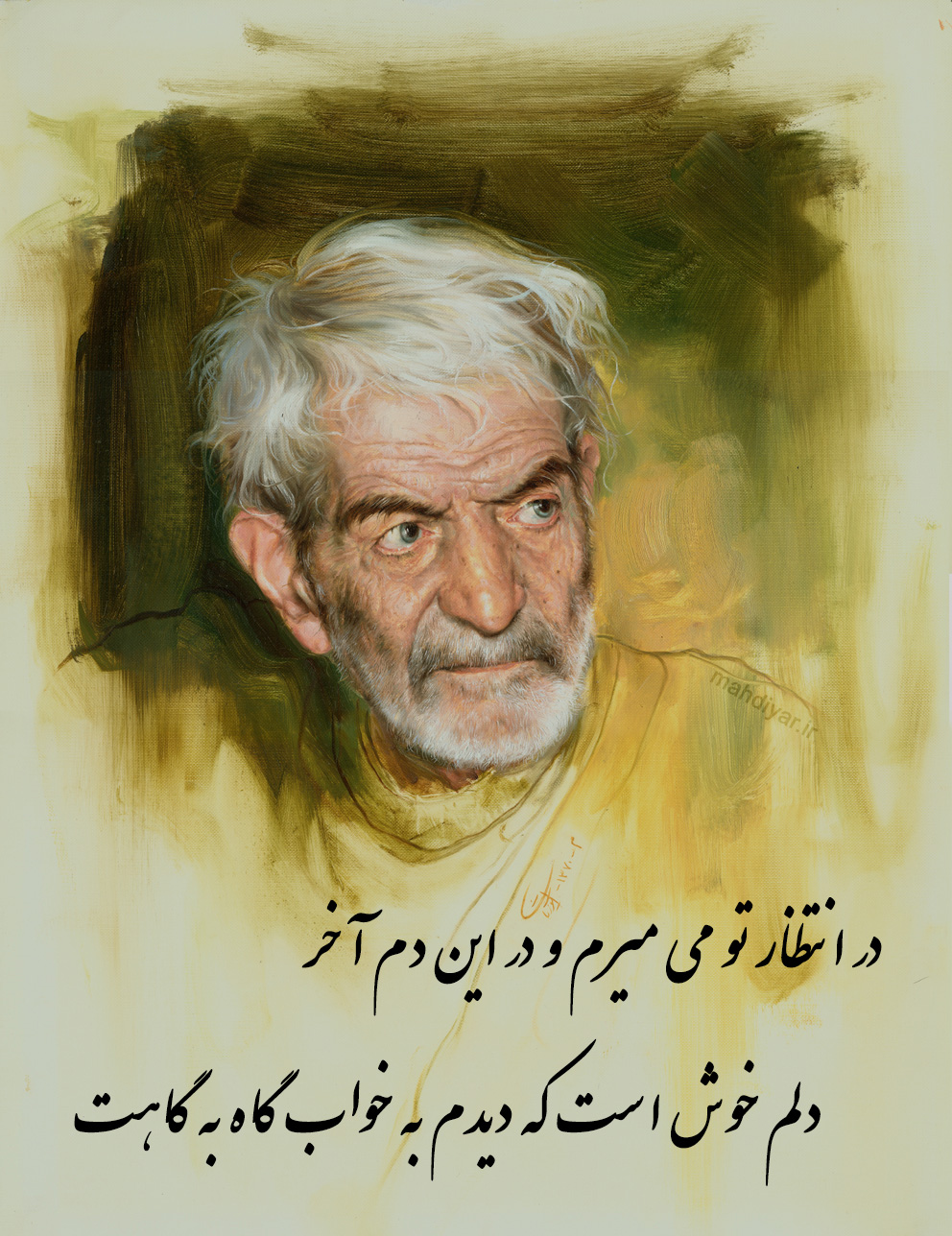 اشعار استاد شهریار
اشعار استاد شهریار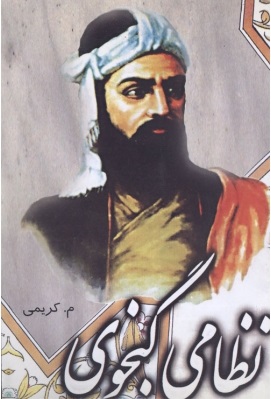 پنج گنج نظامی گنجوی4
پنج گنج نظامی گنجوی4 بانك جامع اشعار حضرت رقيه (ع)
بانك جامع اشعار حضرت رقيه (ع).jpg) زندگینامه امام حسین علیه السلام
زندگینامه امام حسین علیه السلام تعیین جنسیت جنین با جوش شیرین!
تعیین جنسیت جنین با جوش شیرین! خوراک کشمشی
خوراک کشمشی خوراک خوش طعم گوشت و سبزیجات
خوراک خوش طعم گوشت و سبزیجات آنفلوانزا و سرماخوردگی : Grippe -علل,پیشگیری,درمان و ...
آنفلوانزا و سرماخوردگی : Grippe -علل,پیشگیری,درمان و ... ولادت حضرت ابو الحسن رضا (ع) در اصول کافی
ولادت حضرت ابو الحسن رضا (ع) در اصول کافی برش
برش کلیات عبید زاکانی_غزلیات
کلیات عبید زاکانی_غزلیات